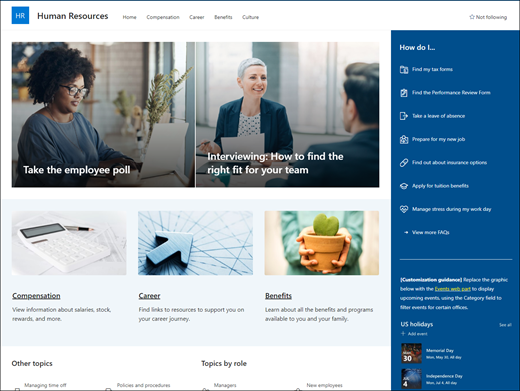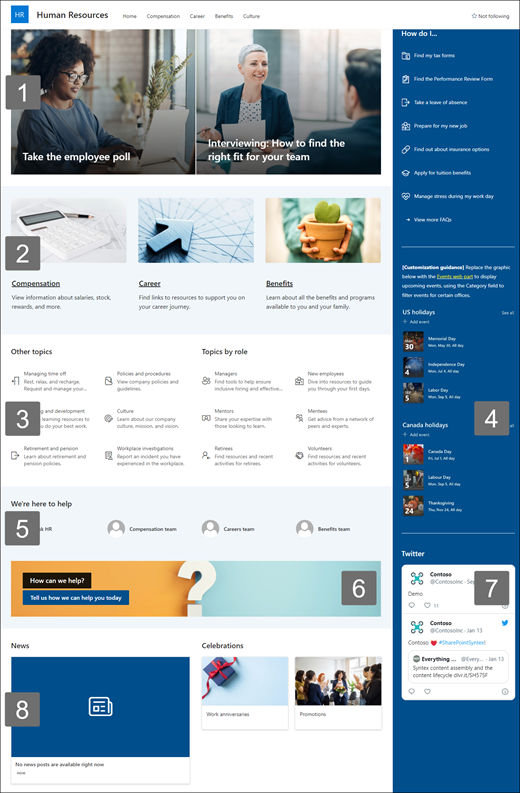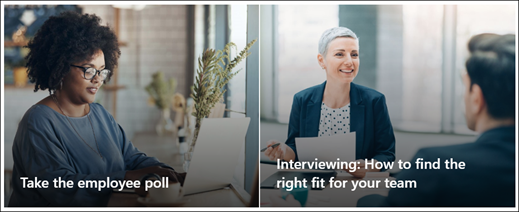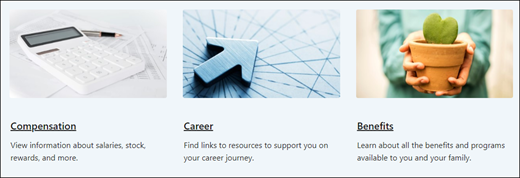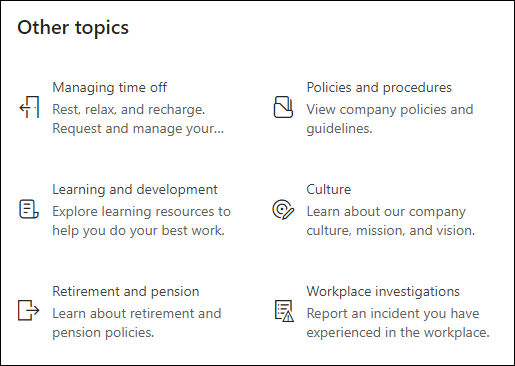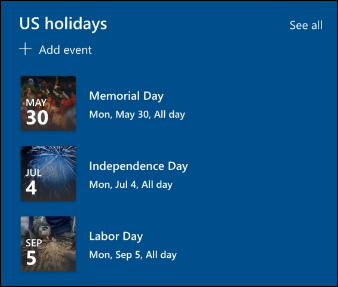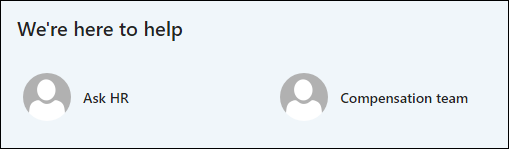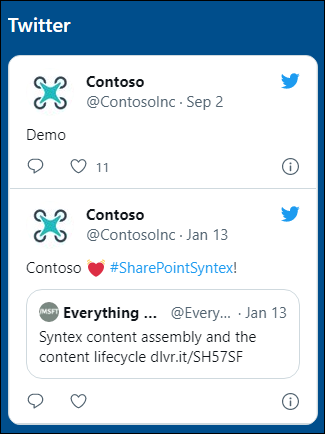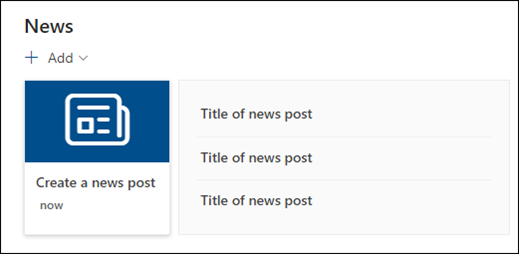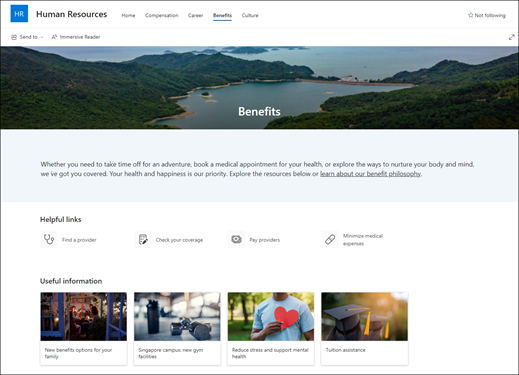Το πρότυπο τοποθεσίας Ανθρώπινου Δυναμικού είναι μια τοποθεσία επικοινωνίας που έχει σχεδιαστεί για να είναι ένας κεντρικός κόμβος όπου οι εργαζόμενοι στον οργανισμό σας μπορούν να έχουν πρόσβαση σε βασικές πληροφορίες σχετικά με τα οφέλη, τη σταδιοδρομία, τις αποζημιώσεις και τις πολιτικές του οργανισμού.
Καλωσορίστε και προσθέστε νέους υπαλλήλους, δημοσιεύστε ανακοινώσεις, προβάλετε επερχόμενες εκδηλώσεις και αργίες, επισημάνετε την αποστολή και τα προγράμματα του οργανισμού σας και παρουσιάστε το προσωπικό σας. Παρέχει γρήγορη και εύκολη πρόσβαση σε παροχές, αποζημιώσεις και άλλες τοποθεσίες.
Αυτό το άρθρο παρέχει μια επισκόπηση του τρόπου χρήσης στοιχείων του προτύπου τοποθεσίας επικοινωνίας ανθρώπινου δυναμικού του SharePoint και του τρόπου προσαρμογής της τοποθεσίας ώστε να ταιριάζει στις ανάγκες της εταιρείας σας.
Δυνατότητες τοποθεσίας
-
Προσαρμόσιμη τοποθεσία που παρέχεται με προ-συμπληρωμένες εικόνες, τμήματα Web και περιεχόμενο για να εμπνεύσει τους συντάκτες τοποθεσιών κατά την πραγματοποίηση προσαρμογών που ανταποκρίνονται στις ανάγκες του οργανισμού σας.
-
Οι προ-συμπληρωμένες σελίδες διευκολύνουν τους υπαλλήλους να λαμβάνουν όλες τις πληροφορίες που χρειάζονται για να συμμετέχουν και να μαθαίνουν για τον οργανισμό σας, να έχουν πρόσβαση σε πόρους εκπαίδευσης και προσθήκης λογαριασμών και να παραμένουν ενημερωμένοι σχετικά με τα τελευταία νέα και εκδηλώσεις για την υποστήριξη της αποστολής σας.
Σημειώσεις:
-
Ορισμένες λειτουργίες παρουσιάζονται σταδιακά σε οργανισμούς που έχουν επιλέξει να συμμετάσχουν στο πρόγραμμα στοχευμένης κυκλοφορίας. Αυτό σημαίνει ότι ενδέχεται να μην βλέπετε ακόμη αυτήν τη δυνατότητα ή μπορεί να έχει διαφορετική εμφάνιση από αυτήν που περιγράφεται στα άρθρα της Βοήθειας.
-
Όταν εφαρμόζετε ένα πρότυπο σε μια υπάρχουσα τοποθεσία, το περιεχόμενό σας δεν συγχωνεύεται αυτόματα με το νέο πρότυπο. Αντί για αυτό, το υπάρχον περιεχόμενο αποθηκεύεται ως διπλότυπη σελίδα στα περιεχόμενα της τοποθεσίας.
Για να ξεκινήσετε, ακολουθήστε τα βήματα για να προσθέσετε το πρότυπο σε μια νέα ή υπάρχουσα τοποθεσία.
Σημείωση: Πρέπει να έχετε δικαιώματα κατόχου τοποθεσίας για να προσθέσετε αυτό το πρότυπο στην τοποθεσία σας.
Εξερευνήστε το προ-συμπληρωμένο περιεχόμενο τοποθεσίας, τα τμήματα Web και τις σελίδες. Αποφασίστε ποιες προσαρμογές τοποθεσίας πρέπει να ευθυγραμμίσετε με την εμπορική επωνυμία, τη φωνή και την αποστολή του οργανισμού σας.
-
Προ-συμπληρωμένες σελίδες:
-
Αρχική σελίδα:Παρέχει ένα σημείο προσγείωσης για να συμμετέχουν οι εργαζόμενοι στις τελευταίες ειδήσεις και ανακοινώσεις, εκδηλώσεις, πρόσβαση σε βασικές πληροφορίες και μάθετε περισσότερα σχετικά με τον οργανισμό και το προσωπικό σας.
-
Αποζημίωση: Δώστε στους εργαζομένους πληροφορίες σχετικά με τη μισθοδοσία, τις μετοχές και άλλες ανταμοιβές. Παράσχετε μια λίστα με απαντήσεις σε συνήθεις ερωτήσεις σχετικά με θέματα όπως αργίες, μισθοδοσία και άδεια αναφοράς. Προσαρμόστε αυτήν τη σελίδα με επεξεργασία των τμημάτων Web Εικόνα, Κείμενο, Γρήγορες συνδέσεις και Κλήση σε ενέργεια.
-
Σταδιοδρομία: Καλωσορίστε τους νέους υπαλλήλους και καθοδηγήστε τους στη διαδικασία προσθήκης λογαριασμών, παρέχοντας τις πληροφορίες, τους πόρους και την επαφή που χρειάζονται για να ξεκινήσουν. Προσαρμόστε αυτή τη σελίδα με επεξεργασία των τμημάτων Web Εικόνα, Κείμενο, Άτομα, Γρήγορες συνδέσεις και Κύριο στοιχείο.
-
Οφέλη: Δώστε στους εργαζομένους πληροφορίες σχετικά με τα πλεονεκτήματα και τη βοήθεια που παρέχει ο οργανισμός σας με τη μορφή χρήσιμων συνδέσεων και απαντήσεων σε συνήθεις ερωτήσεις. Προσαρμόστε αυτήν τη σελίδα με επεξεργασία των τμημάτων Web Εικόνα, Κείμενο, Γρήγορες συνδέσεις και Κλήση σε ενέργεια.
-
Πολιτισμός: Βοηθήστε τους υπαλλήλους να εγκλιματιστούν στην εταιρεία παρέχοντας πληροφορίες σχετικά με τις αξίες, τις προοπτικές και τις πρωτοβουλίες αποκλειστικότητας του οργανισμού σας. Προσαρμόστε αυτή τη σελίδα με επεξεργασία των τμημάτων Web Εικόνα, Κείμενο, Γρήγορες συνδέσεις και Κύριο στοιχείο.
-
Αφού προσθέσετε το πρότυπο τοποθεσίας επικοινωνίας ανθρώπινου δυναμικού, είναι ώρα να το προσαρμόσετε και να το κάνετε δικό σας. Προσαρμόστε την εμφάνιση, την περιήγηση τοποθεσίας, τα τμήματα Web και το περιεχόμενο της τοποθεσίας σας, ώστε να ανταποκρίνονται στις ανάγκες του οργανισμού και των υπαλλήλων σας.
Σημείωση: Για να επεξεργαστείτε μια τοποθεσία του SharePoint πρέπει να είστε κάτοχος τοποθεσίας ή μέλος της τοποθεσίας.
Ακολουθεί μια επισκόπηση των τρόπων με τους οποίους μπορείτε να προσαρμόσετε την Αρχική σελίδα.
|
|
Για να ξεκινήσετε, επιλέξτε Επεξεργασία στην επάνω δεξιά γωνία της σελίδας για να ενεργοποιήσετε τη λειτουργία επεξεργασίας. Καθώς εργάζεστε, επιλέξτε Αποθήκευση ως πρόχειρου ή επιλέξτε Αναδημοσίευση για να κάνετε τις αλλαγές σας ορατές στους θεατές.
1. Χρησιμοποιήστε το τμήμα Web Κύριο στοιχείο για να επισημάνετε σημαντικές πολιτικές, ενημερώσεις και άλλους χρήσιμους πόρους.
-
Ξεκινήστε επιλέγοντας το τμήμα Web Κύριο στοιχείο και επιλέξτε Επεξεργασία ιδιοτήτων (
-
Στη συνέχεια, επιλέξτε τις επιλογές Επιπέδου και Πλακιδίου που ταιριάζουν καλύτερα στις ανάγκες του οργανισμού.
Δείτε διαφορετικές διατάξεις και μάθετε περισσότερα σχετικά με την επεξεργασία του τμήματος Web Κύριο στοιχείο.
2. Χρησιμοποιήστε τα τμήματα web "Κείμενο" και "Εικόνα" για την παροχή ελκυστικού περιεχομένου.
-
Ξεκινήστε επιλέγοντας το τμήμα Web Κείμενο και επιλέξτε Επεξεργασία ιδιοτήτων (
-
Επεξεργαστείτε το κείμενό σας απευθείας στο τμήμα Web.
-
Επιλέξτε το τμήμα Web Εικόνα και επιλέξτε Επεξεργασία ιδιοτήτων (
-
Επιλέξτε Αλλαγή και επιλέξτε μια προέλευση εικόνας.
-
Αφού επιλέξετε την εικόνα σας, επιλέξτε Εισαγωγή.
Μάθετε περισσότερα σχετικά με την επεξεργασία των τμημάτων Web "Κείμενο"και "Εικόνα".
3. Χρησιμοποιήστε το τμήμα Web Γρήγορων συνδέσεων για να παρέχετε εύκολη πρόσβαση σε πόρους.
-
Μεταβείτε στο τμήμα Web Γρήγορες συνδέσεις, επιλέξτε τη σύνδεση και, στη συνέχεια, επιλέξτε Επεξεργασία ιδιοτήτων (
-
Επεξεργαστείτε τη σύνδεση, τον τίτλο, το εικονίδιο και την περιγραφή, εάν χρειάζεται.
-
Για να προσθέσετε μια σύνδεση, επιλέξτε + Προσθήκη συνδέσεων.
Δείτε διαφορετικές διατάξεις και μάθετε περισσότερα σχετικά με την επεξεργασία του τμήματος Web "Γρήγορες συνδέσεις".
4. Χρησιμοποιήστε το τμήμα Web Συμβάντα για να εμφανίσετε και να προωθήσετε επερχόμενα συμβάντα και εκστρατείες.
-
Επιλέξτε το τμήμα Web Συμβάντα και, στη συνέχεια, επιλέξτε Επεξεργασία ιδιοτήτων (
-
Καθορίστε την προέλευση, τη διάταξη και άλλες επιλογές.
-
Για να προσθέσετε ή να επεξεργαστείτε συμβάντα, επιλέξτε + Προσθήκη συμβάντος.
Μάθετε περισσότερα σχετικά με τη χρήση του τμήματος Web Συμβάντα .
5. Χρησιμοποιήστε το τμήμα Web "Άτομα" για να παραθέσετε βασικές επαφές για την ομάδα διαχείρισης συμβάσεων.
-
Ξεκινήστε διαγράφοντας το τμήμα Web "Άτομα" κράτησης θέσης.
-
Βρείτε την Εργαλειοθήκη (
-
Επιλέξτε Επεξεργασία ιδιοτήτων (
-
Προσαρμόστε τη διάταξη και πληκτρολογήστε το όνομα ενός ατόμου ή μιας ομάδας και, στη συνέχεια, επιλέξτε Αποθήκευση.
Μάθετε περισσότερα σχετικά με το Τμήμα Web "Άτομα".
6. Χρησιμοποιήστε το τμήμα Web Πρόσκληση για δράση για να συμμετάσχετε και να ενθαρρύνετε τους εργαζομένους να αναλάβουν δράση.
-
Επιλέξτε το τμήμα Web Κλήση σε ενέργεια και, στη συνέχεια, επιλέξτε Επεξεργασία ιδιοτήτων (
-
επιλέξτε μια εικόνα φόντου.
-
Πληκτρολογήστε το κείμενο που θέλετε για την ετικέτα κουμπιού, πληκτρολογήστε μια διεύθυνση Web για τη σύνδεση κουμπιού και ορίστε τη στοίχιση του κουμπιού.
Μάθετε περισσότερα σχετικά με το τμήμα Web "Κλήση σε ενέργεια ".
7. Χρησιμοποιήστε το τμήμα Web Twitter για να εμφανίσετε ζωντανές ενημερώσεις από επιλεγμένους λογαριασμούς.
-
Επιλέξτε το τμήμα Web Twitter και, στη συνέχεια, επιλέξτε Επεξεργασία ιδιοτήτων (
-
Επιλέξτε ένα όνομα χρήστη του Twitter (ξεκινώντας με το @) ή προσθέστε μια σύνδεση (ξεκινώντας από https://) σε έναν λογαριασμό χρήστη, ένα tweet ή μια συλλογή.
-
επιλέξτε τον μέγιστο αριθμό tweet που θα εμφανίζονται. Μπορείτε επίσης να ορίσετε και άλλες επιλογές, όπως το χρώμα θέματος.
Μάθετε περισσότερα σχετικά με το Τμήμα Web του Twitter .
8. Χρησιμοποιήστε το τμήμα Web Ειδήσεις για να κρατήσετε τους υπαλλήλους ενημερωμένους με τις πιο πρόσφατες ειδήσεις και ανακοινώσεις.
-
Επιλέξτε το τμήμα Web Ειδήσεις και, στη συνέχεια, επιλέξτε Επεξεργασία ιδιοτήτων (
-
Καθορίστε την προέλευση ειδήσεων.
-
επιλέξτε τη διάταξη και τις επιλογές φίλτρου που θέλετε.
-
Στην περιοχή Οργάνωση, προσδιορίστε τη σειρά με την οποία εμφανίζονται οι ειδήσεις.
Μάθετε περισσότερα σχετικά με τη χρήση του τμήματος Web Ειδήσεις .
Προσαρμογή των άλλων σελίδων της τοποθεσίας
-
Σπίτι: Κάντε μια ισχυρή σελίδα προορισμού για τους επισκέπτες. Προσαρμόστε αυτήν τη σελίδα με επεξεργασία των τμημάτων Web Κύριο στοιχείο, Συμβάντα, Επαφές, Κλήση σε ενέργεια, Εικόνα, Κείμενο, Γρήγορες συνδέσεις,Ειδήσεις και Twitter.
-
Αποζημίωση: Παράσχετε πληροφορίες σχετικά με τη μισθοδοσία, τα μπόνους και άλλες ανταμοιβές. Προσαρμόστε αυτή τη σελίδα με επεξεργασία των τμημάτων Web Εικόνα, Κείμενο, Κλήση σε ενέργεια,Γρήγορες συνδέσεις και Κύριο στοιχείο.
-
Σταδιοδρομία: Δώστε στους υπαλλήλους πληροφορίες για να βοηθήσουν στην περαιτέρω σταδιοδρομία τους. Προσαρμόστε αυτή τη σελίδα με επεξεργασία των τμημάτων Web Εικόνα, Κείμενο, Κλήση σε ενέργεια,Γρήγορες συνδέσεις και Κύριο στοιχείο.
-
Όφελος:Δώστε στους εργαζομένους πληροφορίες σχετικά με τα πλεονεκτήματα και τη βοήθεια που παρέχει ο οργανισμός σας με τη μορφή χρήσιμων συνδέσεων και απαντήσεων σε συνήθεις ερωτήσεις. Προσαρμόστε αυτή τη σελίδα με επεξεργασία των τμημάτων Web Εικόνα, Κείμενο, Κλήση σε ενέργεια,Γρήγορες συνδέσεις και Κύριο στοιχείο.
-
Πολιτισμός: Βοηθήστε τους υπαλλήλους να εγκλιματιστούν στην εταιρεία παρέχοντας πληροφορίες σχετικά με τις αξίες, τις προοπτικές και τις πρωτοβουλίες αποκλειστικότητας του οργανισμού σας. Προσαρμόστε αυτή τη σελίδα με επεξεργασία των τμημάτων Web Εικόνα, Κείμενο, Γρήγορες συνδέσεις και Κύριο στοιχείο.
Προσαρμογή της εμφάνισης και της περιήγησης τοποθεσίας
Πριν κάνετε κοινή χρήση της τοποθεσίας σας με άλλους, τοποθετήστε τις τελευταίες πινελιές στην τοποθεσία σας εξασφαλίζοντας ότι οι χρήστες μπορούν να εντοπίσουν την τοποθεσία, να περιηγηθούν σε συνδέσεις και σελίδες εύκολα και να αποκτήσουν γρήγορα πρόσβαση σε περιεχόμενο της τοποθεσίας.
-
Επεξεργαστείτε βιβλιοθήκες εγγράφων ενημερώνοντας τα ονόματα των φακέλων και αποστέλλοντας πόρους.
-
Επεξεργασία και προσαρμογή περιήγησης τοποθεσίας.
-
Αλλάξτε την εμφάνιση της τοποθεσίας σας προσαρμόζοντας το θέμα, το λογότυπο, τις διατάξεις κεφαλίδας και την εμφάνιση της τοποθεσίας σας.
-
Προσθέστε ή καταργήστε σελίδες σε αυτή την τοποθεσία ή προσαρμόστε την περιήγηση στην τοποθεσία του SharePoint ώστε να χωράει υπάρχον περιεχόμενο.
-
επιλέξτε για να συσχετίσετε αυτή την τοποθεσία με μια συγκεντρωτική τοποθεσία εντός της εταιρείας σας ή προσθέστε αυτήν την τοποθεσία σε μια υπάρχουσα περιήγηση συγκεντρωτικής τοποθεσίας, εάν είναι απαραίτητο.
Κάντε κοινή χρήση της τοποθεσίας σας με άλλους αφού προσαρμόσετε την τοποθεσία σας, την εξετάσετε και δημοσιεύσετε το τελικό πρόχειρο.
-
Επιλέξτε Ρυθμίσεις και, στη συνέχεια , Δικαιώματα τοποθεσίας.
-
Επιλέξτε Προσθήκη μελών και, στη συνέχεια, επιλέξτε Προσθήκη μελών σε ομάδα.
3. Επιλέξτε Προσθήκη μελών και, στη συνέχεια, εισαγάγετε τα ονόματα όλων των χρηστών στους οποίους θέλετε να εκχωρήσετε πλήρη πρόσβαση στο περιεχόμενο της τοποθεσίας ομάδας, κοινόχρηστους πόρους, όπως το ημερολόγιο outlook της ομάδας και δικαιώματα επεξεργασίας στην τοποθεσία.
4. Επιλέξτε Αποθήκευση όταν ολοκληρώσετε την προσθήκη μελών και ορίσετε δικαιώματα.
Μάθετε περισσότερα σχετικά με τη διαχείριση ρυθμίσεων τοποθεσίας ομάδας, πληροφοριών και δικαιωμάτων τοποθεσίας.
Αφού δημιουργήσετε και εκκινήσετε την τοποθεσία σας, η επόμενη σημαντική φάση είναι η διατήρηση του περιεχομένου της τοποθεσίας. Βεβαιωθείτε ότι έχετε ένα σχέδιο για να διατηρείτε ενημερωμένο το περιεχόμενο και τα τμήματα Web.
Ακολουθούν οι βέλτιστες πρακτικές συντήρησης της τοποθεσίας.
-
Σχεδιασμός για τη συντήρηση της τοποθεσίας - Καθορίστε ένα χρονοδιάγραμμα για να εξετάζετε το περιεχόμενο της τοποθεσίας όσο συχνά χρειάζεται, για να εξασφαλίσετε ότι το περιεχόμενο εξακολουθεί να είναι ακριβές και σχετικό.
-
Δημοσιεύετε τακτικά ειδήσεις - Κοινοποιήστε τις πιο πρόσφατες ανακοινώσεις και πληροφορίες για να ενημερώνετε και να προσελκύσετε τους υπαλλήλους σας. Προσθέστε ή καταργήστε μια δημοσίευση ειδήσεων και δείξτε στους άλλους χρήστες που θα δημοσιεύουν ανακοινώσεις πώς μπορούν να χρησιμοποιούν τις ειδήσεις του SharePoint.
-
Έλεγχος συνδέσεων και τμημάτων Web - Διατηρήστε ενημερωμένες τις συνδέσεις και τα τμήματα Web για να εξασφαλίσετε ότι αξιοποιείτε την πλήρη αξία της τοποθεσίας σας.
-
Χρήση αναλυτικών στοιχείων για τη βελτίωση της συμμετοχής - Προβάλετε τη χρήση τοποθεσιών χρησιμοποιώντας την ενσωματωμένη αναφορά δεδομένων χρήσης για να λάβετε πληροφορίες σχετικά με δημοφιλές περιεχόμενο, επισκέψεις σε τοποθεσίες και πολλά άλλα.
-
Ελέγχετε περιοδικά τις ρυθμίσεις της τοποθεσίας σας - Ελέγξτε και ενημερώστε τις ρυθμίσεις, τις πληροφορίες τοποθεσίας και τα δικαιώματα, ανάλογα με τις ανάγκες.
Περισσότεροι πόροι προσαρμογής
Μάθετε περισσότερα σχετικά με τον τρόπο με τον οποίο μπορείτε να σχεδιάσετε, να δημιουργήσετε και να διατηρήσετε τοποθεσίες του SharePoint.
Δείτε περισσότερα πρότυπα τοποθεσίας του SharePoint.